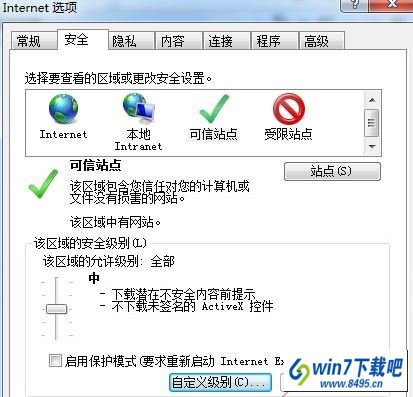1、在使用iE内核浏览器的时候,出现“当前网页正在试图打开您的受信任的站点列表中的站点”对话框,此时我们点击取消关闭,如下图所示:
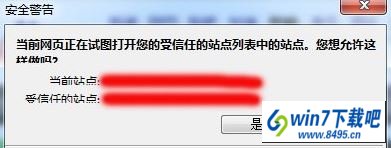
2、点击iE浏览器右上角的工具选项,如下图所示:
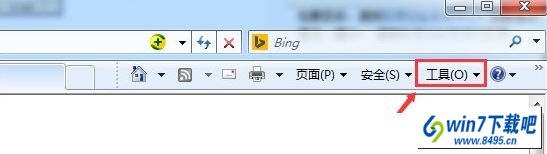
3、在点击工具选项的下拉菜单里的internet选项,如下图所示:
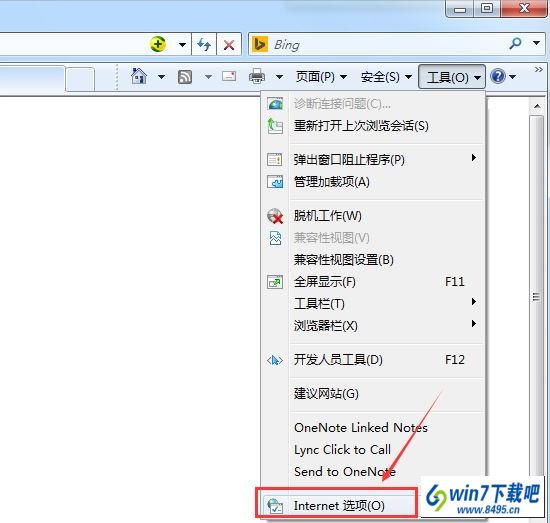
4、在internet选项对话框里,点击安全选项卡,如下图所示:
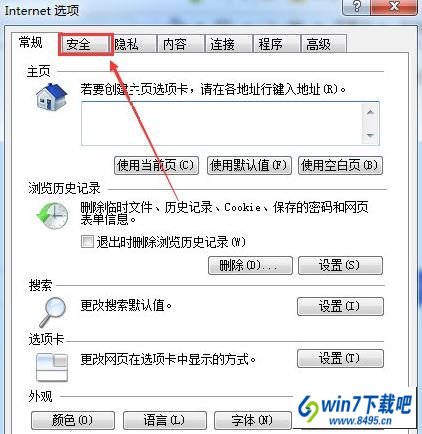
5、在安全选项卡里,选中可信站点,点击将所有区域重置为默认级别,如下图所示:
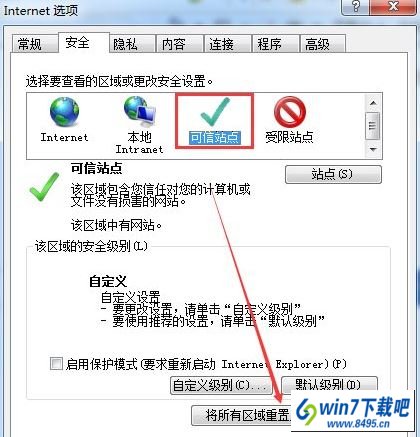
6、也可以选中可信站点后,点击自定义级别,如下图所示:
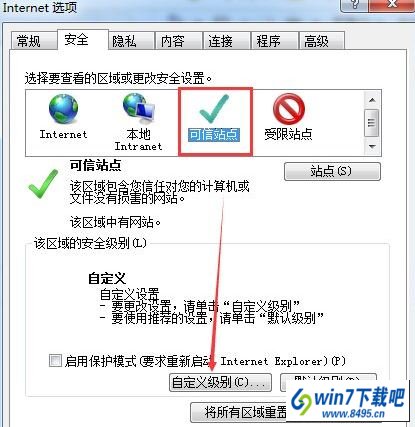
7、在安全设置受信任的站点区域对话框里点击重置,然后点击弹出对话框的是,如下图所示:
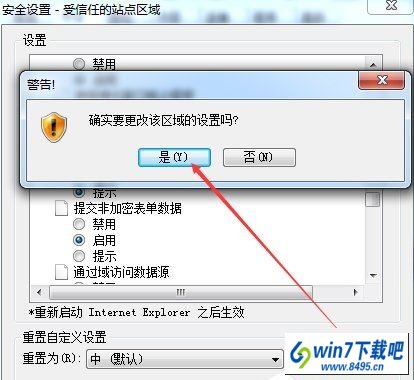
8、最后,在internet选项对话框里,点击确定就可以了,如下图所示: